在 Excel 当中,随机数并非是每一位用户都必然需要的功能。对于大多数人而言,他们的数据常常会运用固定的数字以及公式,在他们的报告里很可能并不需要随机数的出现。然而,财务模型却有可能会使用到依赖于概率的随机模拟,有些数据模型甚至可能需要运行数千次之多,而随机数生成器则能够为每一次的模拟提供相应的参数。无论你所需要的是怎样的随机数,Excel 都具备多种生成它们的方式方法。在这篇文章中,我将向你详细展示可用于在工作簿中插入随机数的各种不同途径。
一、Rand 函数:生成随机小数
首先,为大家介绍一个随机数函数 ——Rand 函数!它能够生成处于 0 到 1 之间的随机小数。
使用鼠标选中 A 列,在编辑栏中输入 Rand 函数:=RAND ()。接着按【Ctrl Enter】来结束确认操作,如此一来,便能够生成一列随机小数。
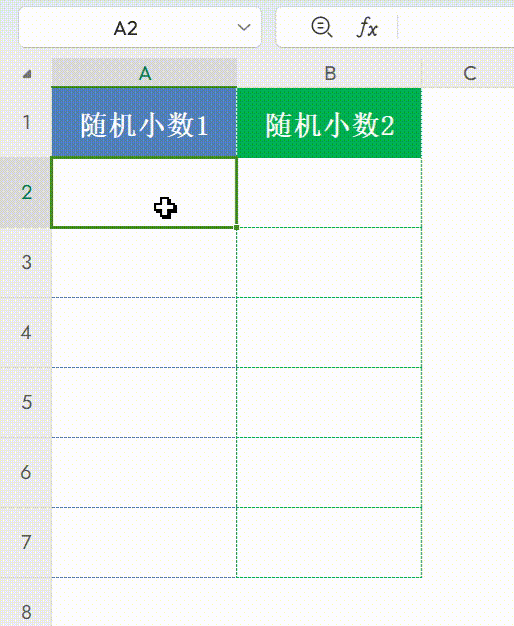
需要特别留意的是,Rand 函数每一次被运行,都会生成一组全新的随机数。所以当我们在 B 列输入 Rand 函数之后,A 列的随机数也会随之发生改变。
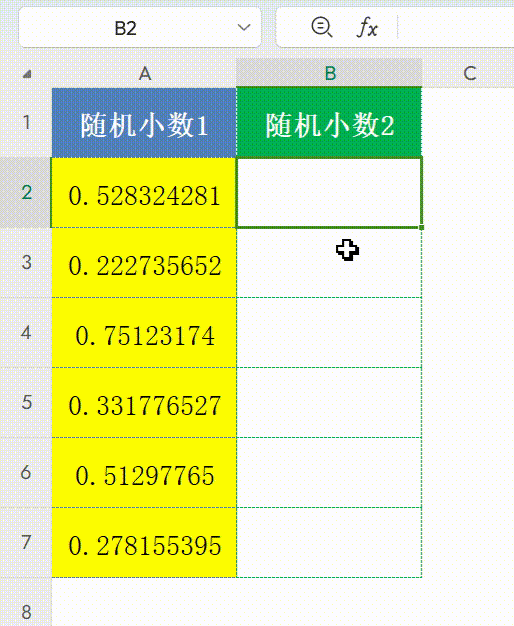
二、Rand 函数:随机生成 0 - 100 间的数值并保留两位小数
这里延伸介绍一个函数 “ROUND”,它指的是将某个数值按照指定位数进行取整后得到的数值,其输入内容为 “ROUND (数值,小数位数)”。
我们将在操作一中随机生成的数值乘以 100 之后,套用在 ROUND 函数上,按照两位小数进行取整即可。
备注:倘若觉得套用公式过于繁琐,也可以直接将单元格格式设置为具有两位小数的数值形式。
三、Rand 函数:生成随机整数
(1)产生 0 - 60 的随机数若要产生一个处于 0 - 60 之间的随机数,该如何去控制这个范围呢?方法是在单元格中输入:=RAND ()*60。采用这种方式会产生带有小数的随机数。倘若你期望得到整数形式的随机数,可以采用下面的第二种方法。
(2)产生 0 - 60 的随机整数在单元格中输入:=ROUND (RAND ()*60,0)。这样做的目的是在 RAND 函数的前面嵌套一个四舍五入函数,并且保留一位有效数字,以此来产生整数形式的随机数。
四、Rand 函数:不重复抽奖
如下图所示,要求从 A 列的名单当中随机抽取三位获奖者。
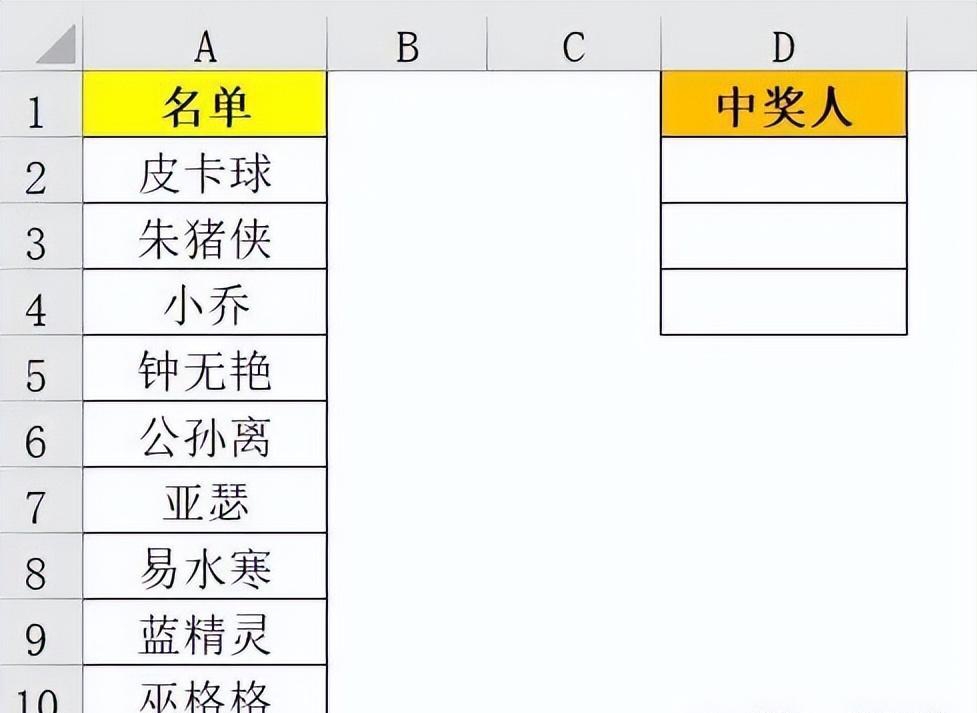
如果直接在 D2:D4 单元格输入公式:=INDEX ($AA$10,RANDBETWEEN (1,9)),那么中奖人的名字很可能会出现重复的情况。如下图所示,在 D2:D4 中,“蓝精灵” 的名字出现了两次。
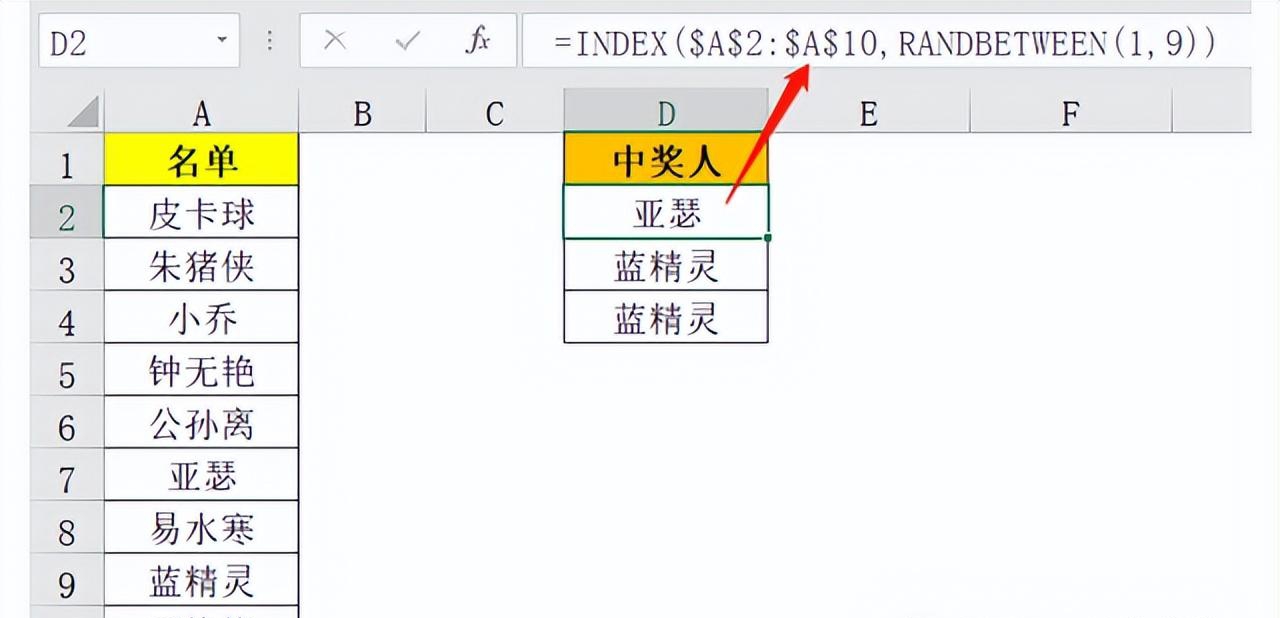
如果希望中奖人的名字不重复,可以先在 B2:B10 区域使用 Rand 函数生成随机数,然后在 C2:C10 区域使用 rank 函数生成排名的序号。
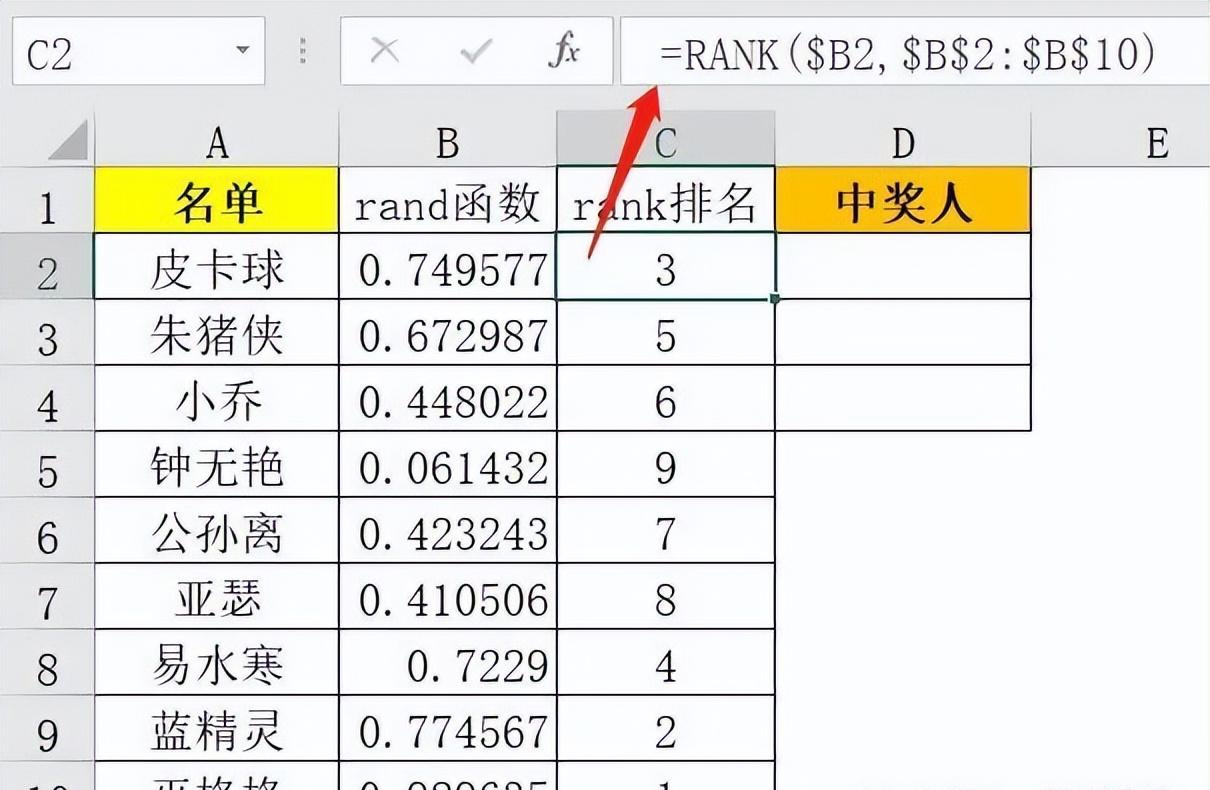
最后在 D2:D4 单元格输入公式:=INDEX ($AA$10,C2)。
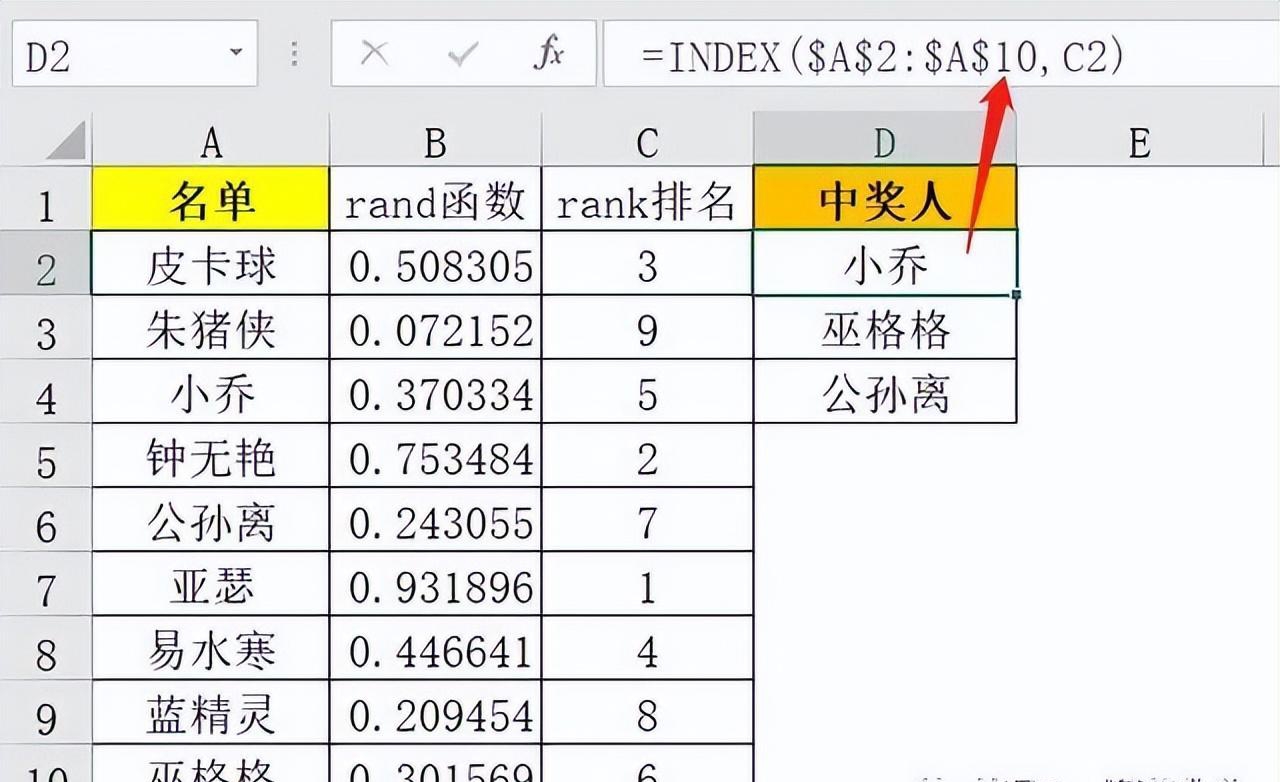









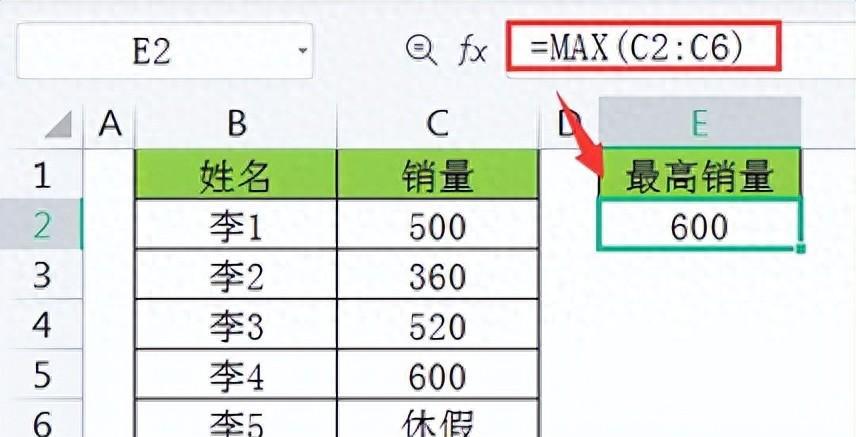
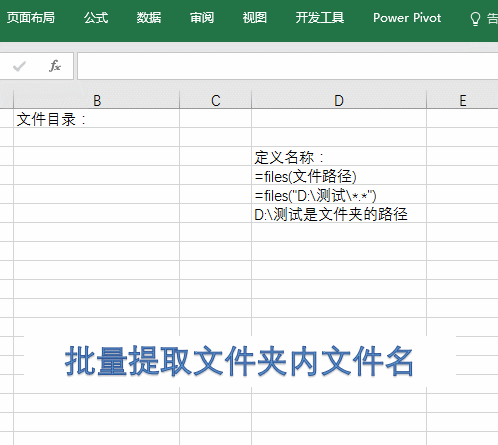

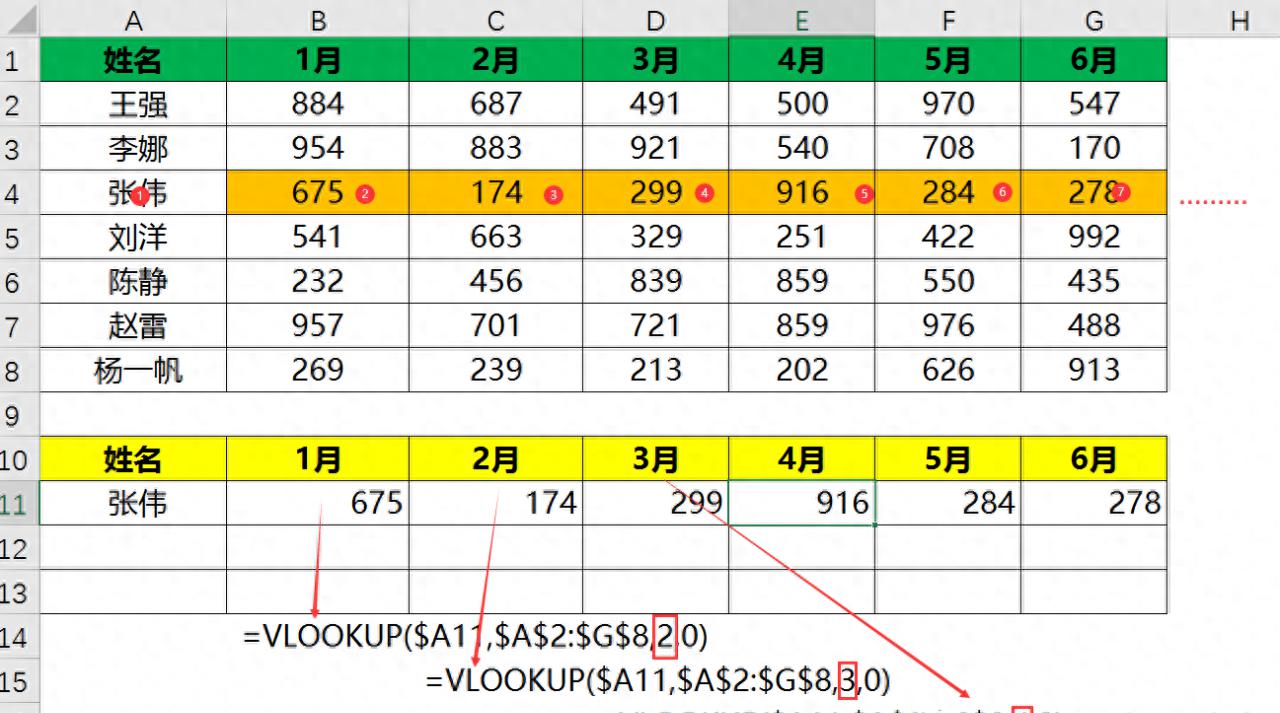
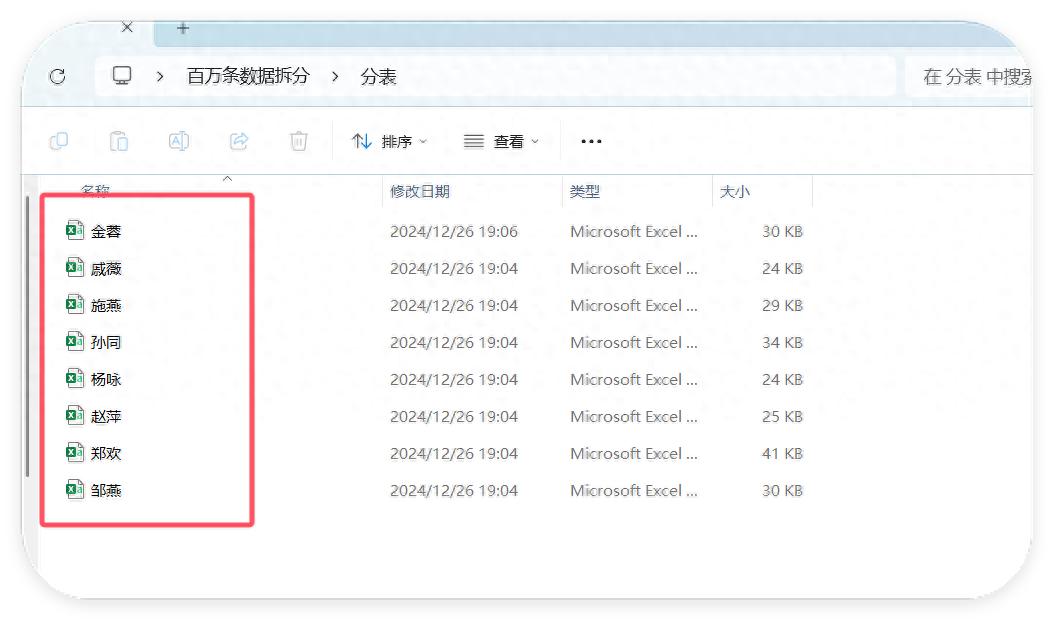
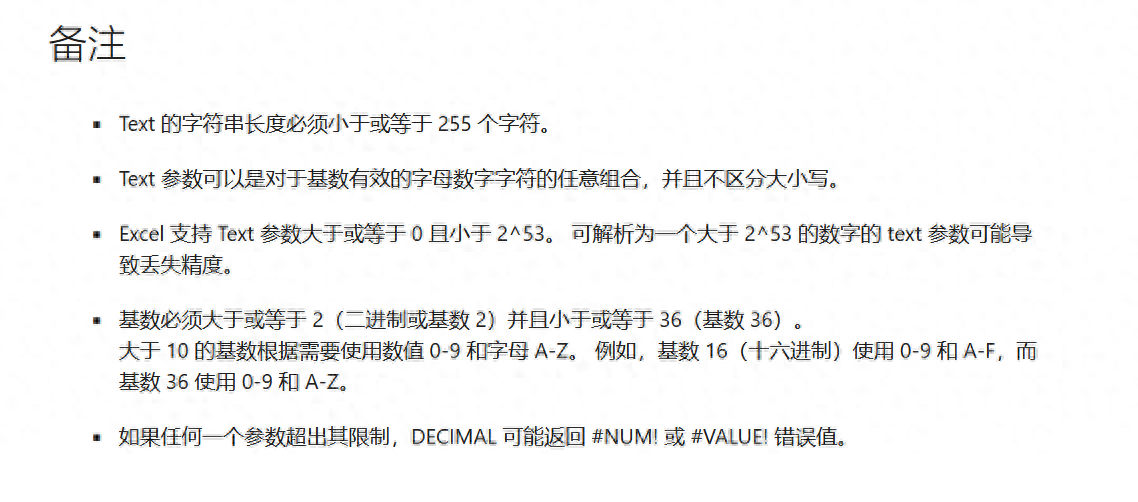
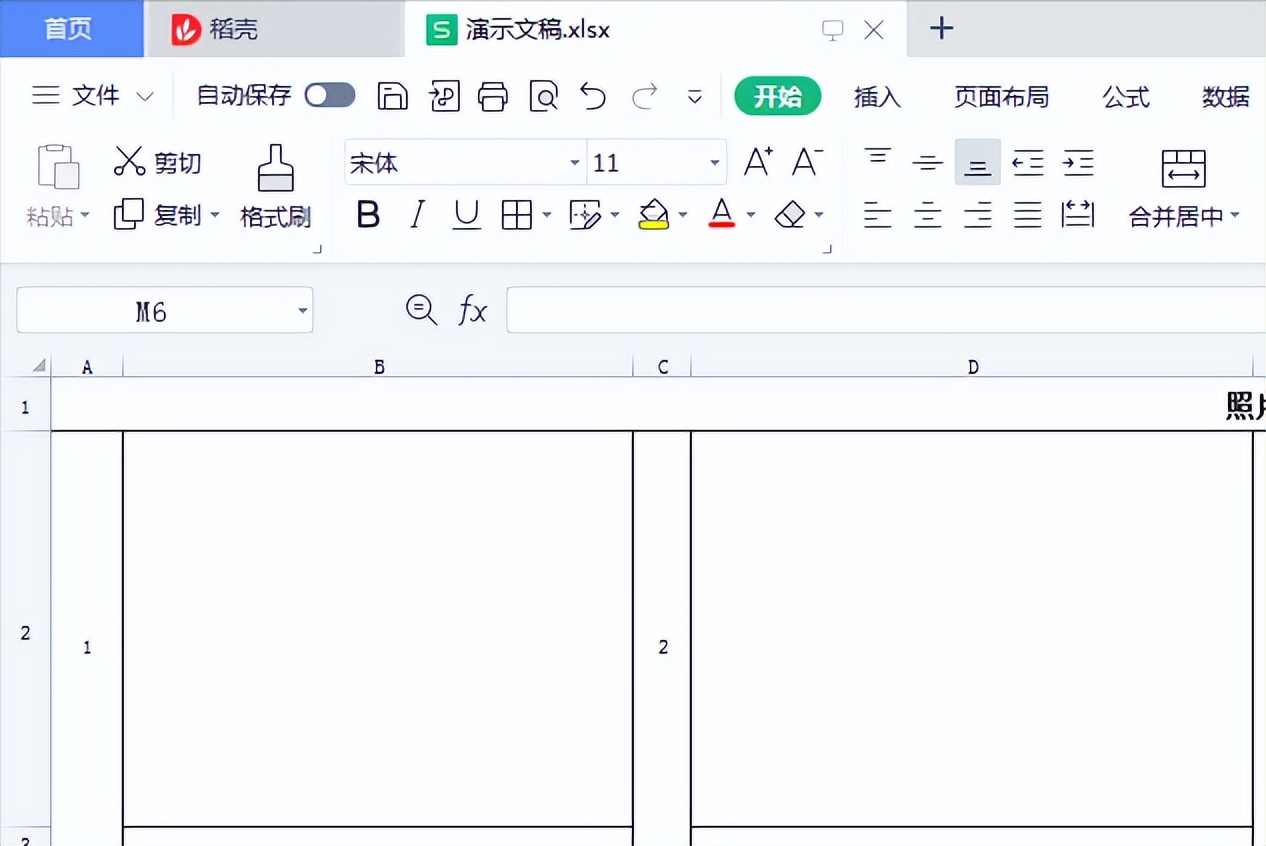
评论 (0)